iPhone’dan Android’e Müzik Aktarmanın 5 Yolu
‘Yeni bir Android’im var ve iPhone’dan Android’e müzik aktarmak istiyorum. Birisi bana iPhone’dan Android’e çok uğraşmadan nasıl müzik göndereceğimi öğrenmemde yardımcı olabilir mi?’
Bir iPhone’dan Android’e geçmek zor bir iş olabilir. Yalnızca fotoğrafları ve kişileri aktarmak için değil, aynı zamanda kullanıcıların iPhone’dan Android’e müzik taşımak için bazı ek önlemler almaları gerekir. İyi haber şu ki, bazı araçlar verileri iOS’tan Android’e anında taşıyabilir. Aynısını yapmak için iTunes’u, özel bir uygulamayı veya üçüncü taraf veri aktarım aracını kullanabilirsiniz. Okumaya devam edin ve bir profesyonel gibi iPhone’dan Android’e nasıl müzik aktaracağınızı öğrenin.
Bölüm 1: 1 tıklamayla tüm müzikleri iPhone’dan Android’e nasıl aktarabilirim?
Müziği iPhone’dan Android’e taşımayı öğrenmenin en basit yolu, DrFoneTool – Telefon Transferi. Adından da anlaşılacağı gibi, araç herhangi bir veri kaybı yaşamadan bir akıllı telefondan diğerine geçmenizi kolaylaştıracaktır. DrFoneTool araç setinin bir parçasıdır ve önde gelen iPhone ve Android modelleriyle uyumludur. Bu nedenle, tek bir tıklama ile platformlar arası veri aktarımını kolayca gerçekleştirebilirsiniz.

DrFoneTool – Telefon Transferi
Tek Tıklamayla Doğrudan iPhone’dan Android’e Müzik Aktarın!
- Kişileri herhangi bir komplikasyon olmadan iPhone’dan Android telefona kolayca aktarın.
- Doğrudan çalışır ve iki çapraz işletim sistemi cihazı arasında gerçek zamanlı olarak veri aktarır.
- Apple, Samsung, HTC, LG, Sony, Google, HUAWEI, Motorola, ZTE, Nokia ve daha fazla akıllı telefon ve tablet ile mükemmel çalışır.
- AT&T, Verizon, Sprint ve T-Mobile gibi büyük sağlayıcılarla tamamen uyumludur.
- En son iOS ve Android ile tam uyumlu
- Windows 10 ve Mac 10.13 ile tam uyumlu.
Not: Elinizde bilgisayar yoksa, aşağıdakileri de alabilirsiniz: DrFoneTool – Telefon Transferi (mobil versiyon) Verileri indirmek için iCloud hesabınıza giriş yapabileceğiniz veya bir iPhone’dan Android’e adaptör kullanarak iPhone’dan Android’e aktarabileceğiniz Google Play’den.
Farklı çocukların müzik dosyalarının ve biçimlerinin yanı sıra DrFoneTool – Phone Transfer, kişilerin, mesajların, fotoğrafların, videoların ve diğer kişi türlerinin aktarımını da destekler. Bu nedenle, bu aracı kullanarak tüm verilerinizi bir kerede taşıyabilirsiniz. DrFoneTool – Telefon Aktarımı kullanarak iPhone’dan Android’e nasıl müzik göndereceğinizi öğrenmek için aşağıdaki adımları izleyin.
- Windows PC veya Mac’inizde DrFoneTool – Phone Transfer’i indirin ve iPhone’dan Android’e müzik aktarmak istediğinizde başlatın. Karşılama ekranından “Switch” modülünü seçin.

- Şimdi, her iki cihazı da bilgisayarınıza bağlayın ve uygulamanın bunları otomatik olarak algılamasına izin verin. Arayüzde, her iki cihazın bir önizlemesini görebilirsiniz.
- Verilerinizi bir iPhone’dan Android’e taşıdığınız için, iPhone’unuz bir kaynak olarak listelenmeli, Android ise bir hedef cihaz olmalıdır. Değilse, konumlarını değiştirmek için Çevir düğmesini kullanın.

- Aktarmak istediğiniz veri türünü seçin. Örneğin, bu senaryoda “Müzik” seçeneğinin seçili olduğundan emin olun. Seçimi yaptıktan sonra “Aktarımı Başlat” düğmesine tıklayın.

- DrFoneTool – Phone Transfer, seçilen içeriği otomatik olarak iPhone’dan Android’e taşıyacağından, arkanıza yaslanın ve bir süre bekleyin.
- İşlem tamamlandığında tarafınıza bilgi verilecektir. Sonunda, her iki cihazı da güvenle kaldırabilirsiniz.

Bölüm 2: Google Müzik Yöneticisi’ni kullanarak iPhone’dan Android’e müzik nasıl aktarılır?
iPhone’dan Android’e müzik aktarmanın başka bir yolu da Google Müzik Yöneticisi’ni kullanmaktır. DrFoneTool araçlarının aksine, süreç biraz karmaşık olabilir. Öncelikle, müziğinizi iPhone ve iTunes arasında senkronize etmeniz ve ardından iTunes’dan Google Music Manager’a aktarmanız gerekir. Kulağa karmaşık geliyor, değil mi? Sonunda, Google Müzik uygulamasını kullanarak Android cihazınızdan erişebilirsiniz. Google Müzik Yöneticisi’ni kullanarak müziği iPhone’dan Android’e nasıl taşıyacağınızı öğrenmek için bu adımları takip edebilirsiniz.
- Öncelikle, iPhone ve iTunes arasında müzik senkronize etmeniz gerekir. Bunu yapmak için sisteminizde iTunes’un güncellenmiş bir sürümünü başlatın ve iPhone’unuzu buna bağlayın.
- Lütfen cihazınızı seçin ve Müzik sekmesine gidin. Buradan iPhone’unuzu iTunes ile eşzamanlayabilirsiniz. “Uygula” düğmesine tıklayın ve senkronizasyon işlemini başlatın.
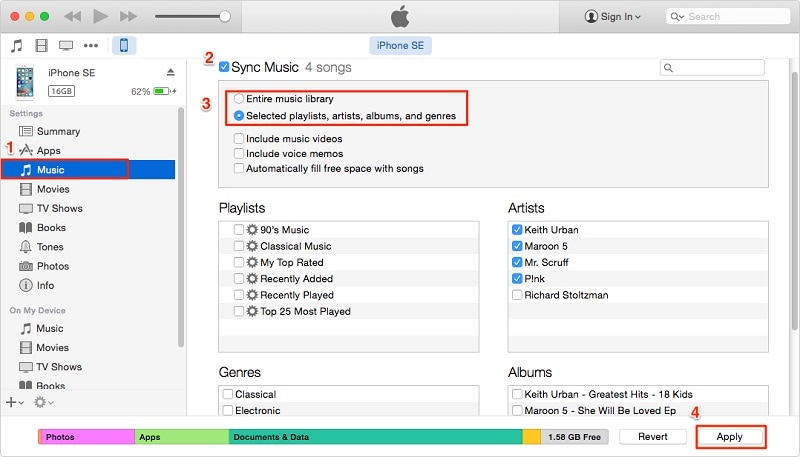
- Tüm müzikleriniz iTunes ile eşzamanlandığında, iPhone’unuzun bağlantısını kesebilirsiniz.
- Google Müzik’in resmi web sitesine gidin ve Google Müzik Yöneticisi’ni sisteminize indirin.

- Müzik Yöneticisi uygulamasını başlatın ve Google Play’e şarkı yüklemeyi seçin.

- Kaynağı “iTunes” olarak seçin ve “Devam” düğmesine tıklayın.

- Müzik Yöneticisi, iTunes kitaplığınızı otomatik olarak senkronize edecek ve mevcut şarkıları görüntüleyecektir. Buradan, seçilen şarkıları veya tüm kitaplığı yüklemeyi seçebilirsiniz.
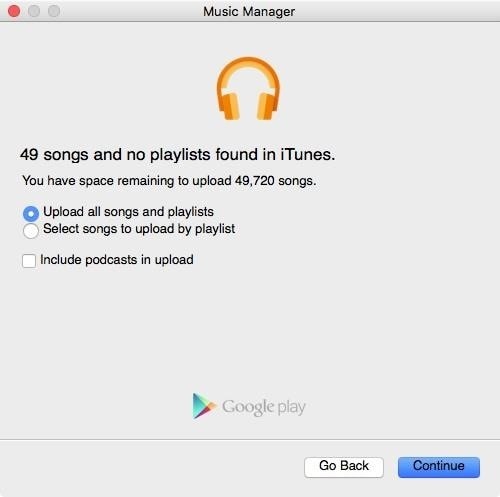
- Şarkılarınızın Google Müzik Yöneticisi’ne aktarılması için bir süre bekleyin. Tamamlandığında, size bilgi verilecektir.
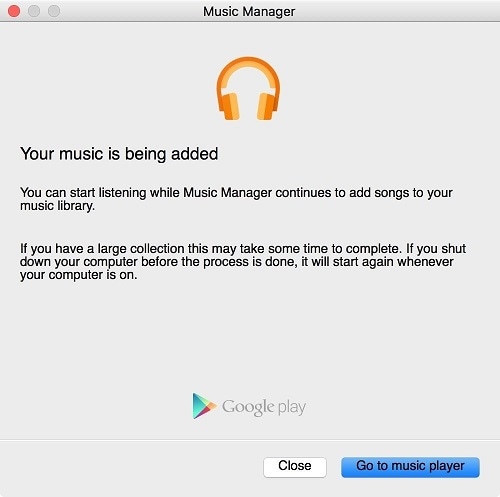
- Harika! Neredeyse oradasın. Sonunda, Google Müzik uygulamasını Android’inize indirebilirsiniz. Buradan, Google Müzik kitaplığınızdaki yeni aktarılan tüm şarkılara otomatik olarak erişebilirsiniz.

Bölüm 3: Seçmeli olarak iPhone’dan Android’e müzik nasıl aktarılır?
Gördüğünüz gibi DrFoneTool – Phone Transfer ile tüm müzik dosyaları tek seferde bir cihazdan diğerine aktarılıyor. Seçmeli olarak iPhone’dan Android’e müzik aktarmak istiyorsanız, DrFoneTool’un yardımını alabilirsiniz. – Telefon Yöneticisi (iOS). Aynı zamanda DrFoneTool araç setinin bir parçasıdır ve Wondershare tarafından geliştirilmiştir.

DrFoneTool – Telefon Yöneticisi (iOS)
iPhone/iTunes Ortamını Seçerek Android Cihazlara Aktarın
- Kişiler, fotoğraflar, müzik, SMS ve daha fazlası dahil olmak üzere Android ve iOS arasında dosya aktarın.
- Müziğinizi, fotoğraflarınızı, videolarınızı, kişilerinizi, SMS’lerinizi, Uygulamalarınızı vb. yönetin, dışa aktarın/içe aktarın.
- İTunes’u Android’e aktarın (tersi).
- iOS/Android cihazınızı bilgisayarda yönetin.
- En son iOS ve Android ile tam uyumlu
DrFoneTool – Telefon Yöneticisi (iOS) ile, iOS aygıtınız ve bilgisayarınız arasında ve hatta iPhone’dan başka bir Android veya iOS aygıtına veri taşıyabilirsiniz. Önde gelen tüm akıllı telefon modelleriyle çalışır ve fotoğraflar, videolar, müzik, kişiler, mesajlar ve daha fazlası gibi önemli veri türlerini destekler. Kullanıcı dostu bir arayüze sahip olmak, iPhone’dan Android’e nasıl müzik aktaracağınızı öğrenmenizi kolaylaştıracaktır. Tek yapmanız gereken şu adımları takip etmek:
- Sisteminizde DrFoneTool araç setini başlatarak başlayın ve ana ekranından “Transfer” aracını ziyaret edin.

- iPhone’unuzu ve hedef Android cihazınızı sisteme bağlayın. Arayüz, her iki cihazı da kısa sürede otomatik olarak algılayacaktır. Sol üst seçenekten, iPhone’unuzu kaynak cihaz olarak seçtiğinizden emin olun.

- Harika! Şimdi uygulamadaki “Müzik” sekmesine gidin. Burada, iPhone’unuzda depolanan ve farklı kategorilerde listelenen tüm müzik dosyalarını görüntüleyebilirsiniz.
- Android’inize aktarmak istediğiniz dosyaları seçin ve araç çubuğundaki dışa aktar düğmesine tıklayın.
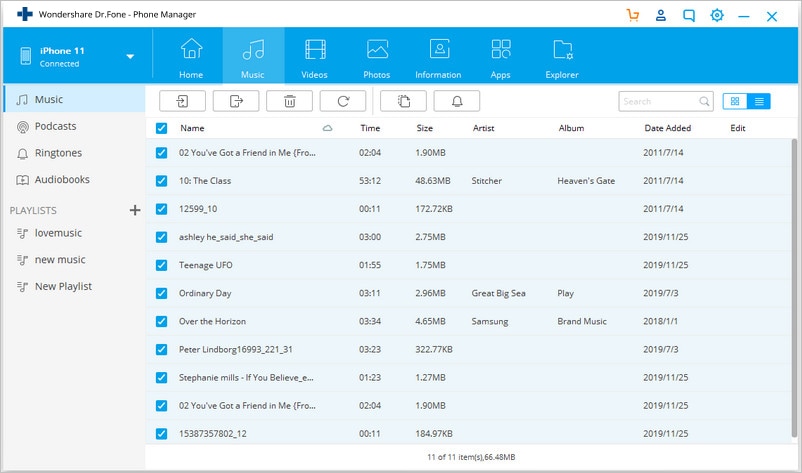
- Bu, bağlı tüm cihazların bir listesini görüntüler. Aktarma işlemini başlatmak için hedef Android cihazını seçin.
Bölüm 4: Bilgisayar olmadan iPhone’dan Android’e müzik nasıl aktarılır?
Kullanıcılar genellikle iPhone’dan Android’e müzik taşımak için bir bilgisayar kullanmak istemezler. Aynı tercihe sahipseniz, gereksinimlerinizi karşılamak için bir veri aktarım uygulaması kullanırsınız. Tüm platformlar arası veri aktarım seçenekleri arasında SHAREit, en çok önerilen uygulamalardan biridir. Uygulamayı her iki cihaza da yükleyebilir ve bu adımları izleyerek iPhone’dan Android’e bilgisayarsız müzik aktarmayı öğrenebilirsiniz.
- Devam etmeden önce, ziyaret ederek iPhone ve Android cihazınıza SHAREit uygulamasını yüklediğinizden emin olun. Google Oyunve App Store
- Uygulamayı her iki cihazda da başlatın ve aynı WiFi ağına bağlayın. Bunun nedeni, veri aktarımının doğrudan WiFi üzerinden gerçekleşmesidir.
- Kaynak iPhone’da verileri ‘Gönder’i seçin. Ayrıca, göndermek istediğiniz müzik dosyalarına göz atabilir ve seçebilirsiniz.
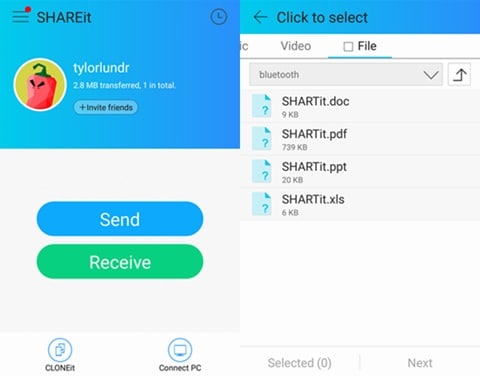
- Benzer şekilde, hedef Android cihazınızda alıcı cihaz olarak işaretleyin. Yakındaki cihazları otomatik olarak aramaya başlayacaktır.
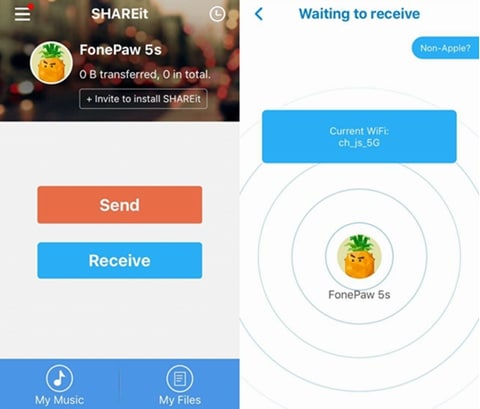
- iPhone’unuzda, hedef cihazla ilgili olarak sizden bilgi istenecektir. Aktarımı başlatmak için seçin.
- Kaynak cihazdan gelen verileri kabul edin ve seçilen müziği Android cihazınıza almaya başlayın.
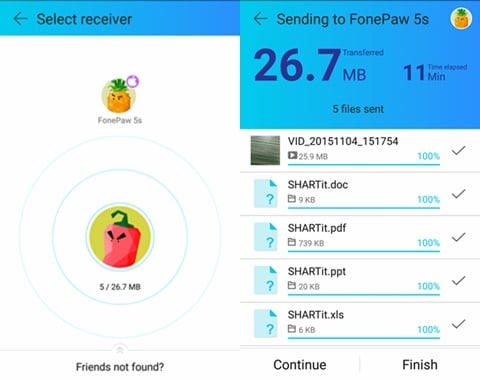
Bölüm 5: iTunes’dan Android’e müzik nasıl aktarılır?
Sizi şaşırtabilir, ancak iPhone’dan Android’e nasıl müzik aktarılacağını öğrenmenin farklı yolları var. İTunes ve Google Müzik Yöneticisi’ni kullanarak iPhone’dan Android’e nasıl müzik gönderileceğini zaten tartıştık. Yine de, aynı şeyi yapmak için başka bir alternatif var. Müziğinizi iPhone’dan iTunes’a aktardıktan sonra, onu doğrudan bir Android cihazına da taşıyabilirsiniz.
- Başlamak için, iPhone müziğinizi iTunes ile zaten senkronize ettiğinizden emin olun. Tamamlandığında, iTunes’u tekrar başlatın.
- Tercihler > Gelişmiş seçeneklerine gidin ve buradan “Kitaplığa eklerken dosyaları iTunes medya klasörüne kopyala” özelliğini etkinleştirin.

- Bu değişikliği uyguladığınızda iTunes, kitaplığında bulunan tüm müzik dosyalarının bulunduğu özel bir klasör oluşturacaktır. Windows’ta bunu Müziğim > iTunes altında, Mac’te ise Müzik > iTunes altında bulabilirsiniz.
- Bu müzik dosyalarını aktarmak için Android’inizi sisteme bağlayın ve medya aktarım cihazı olarak kullanmayı seçin.
- iTunes müzik klasörüne göz atın, seçilen şarkıları kopyalayın ve Android cihazınıza aktarın. Bir Mac’iniz varsa, aynısını yapmak için Android Dosya Aktarımı’nı kullanmanız gerekir.

İPhone’dan Android’e farklı hareketli müzikler öğrendikten sonra, kesinlikle tercih edilen bir yöntem seçebilirsiniz. Gördüğünüz gibi, DrFoneTool araç seti, iPhone’dan Android’e müzik aktarmanın en hızlı ve en kolay yolunu sunuyor. İle birlikte DrFoneTool – Telefon Transferi, tüm müzik dosyalarını tek bir tıklamayla bir cihazdan diğerine aktarabilirsiniz. Seçici bir veri aktarımı gerçekleştirmek için deneyebilirsiniz DrFoneTool – Telefon Yöneticisi (iOS) ilave olarak. Devam edin ve bu araçları deneyin ve bu kılavuzu paylaşarak diğerlerine iPhone’dan Android’e nasıl müzik taşınacağını öğretin.
En son makaleler

